วิธีสำรองไซต์ WordPress ของคุณ (ด้วยตนเองหรือใช้ปลั๊กอิน)
เผยแพร่แล้ว: 2022-11-10การสำรองข้อมูลเว็บไซต์ของคุณไม่ใช่สิ่งที่ควรละเลยหรือทำให้ล่าช้า แน่นอน คุณควรใช้มันเป็นโอกาสในการปกป้องธุรกิจของคุณ
การดูไซต์ WordPress ของคุณสามารถช่วยให้คุณหายปวดหัวได้ในกรณีฉุกเฉิน ตัวอย่างเช่น หากเกิดการละเมิดความปลอดภัย การโจมตีด้วยมัลแวร์ หรือข้อผิดพลาดของมนุษย์ คุณจะสามารถย้อนกลับเวอร์ชันที่บันทึกไว้และจะสามารถใช้งานได้ตามปกติ
การสำรองข้อมูลเว็บไซต์ของคุณเป็นประจำช่วยให้คุณสบายใจได้ เนื่องจากเว็บไซต์ของคุณสามารถกู้คืนได้ทั้งหมดในเวลาเพียงไม่กี่นาที ซึ่งหมายความว่าธุรกิจของคุณจะได้รับการปกป้อง
ความกลัวที่ใหญ่ที่สุดของเจ้าของเว็บไซต์คือการที่ไซต์ถูกแฮ็กหรือล่ม! คุณยังต้องเผชิญกับความกลัวและความไม่ปลอดภัยเกี่ยวกับเว็บไซต์ของคุณหรือไม่?
การสำรองข้อมูลเว็บไซต์ช่วยให้คุณประหยัดเวลาในการแก้ไขปัญหาได้ ดังนั้น เราขอแนะนำให้คุณสำรองข้อมูลไซต์ของคุณเป็นประจำ
ถ้าคุณยังไม่ได้ทำ เร็วเข้า! ถึงเวลาทำทันที
ในโพสต์นี้ เราจะอธิบายขั้นตอนการสำรองข้อมูลเว็บไซต์ของคุณอย่างแม่นยำ ไม่ว่าคุณจะเป็นมือใหม่หรือเชี่ยวชาญด้านเทคโนโลยี คุณจะสามารถทำได้อย่างรวดเร็ว
แต่ก่อนที่จะดำเนินการต่อ เราต้องการเน้นย้ำถึงความจำเป็นในการสำรองข้อมูลไซต์ของคุณ
สารบัญ
เหตุใดจึงแนะนำให้สำรองไซต์ WordPress ของคุณ
สำหรับหลาย ๆ คน การสำรองข้อมูลไซต์ WordPress จะเป็นการเสียเวลาและความพยายาม เนื่องจากพวกเขาคิดว่าพวกเขาอยู่ในโลกที่สมบูรณ์แบบซึ่งไม่มีอะไรผิดพลาดได้
คนเหล่านี้ต้องเข้าใจว่า WordPress ไม่มีอยู่ในโลกที่สมบูรณ์แบบ ความจริงแล้ว มันมีอยู่ในโลกแห่งความเป็นจริง ซึ่งมีหลายสิ่งหลายอย่างที่อาจผิดพลาดได้กับไซต์ WordPress ของคุณ
ตามรายงานของ Identity Theft Resource Center พบว่ามีการละเมิดข้อมูล 1,862 ครั้งในปี 2021 ซึ่งสูงกว่าปี 2020 ถึง 68%
ตอนนี้เรามาตรวจสอบกันอย่างรวดเร็วว่ามีอะไรผิดปกติเกิดขึ้นกับเว็บไซต์ WordPress ของคุณ-
- “ข้อผิดพลาดของมนุษย์”- บุคคลอาจลบไฟล์และข้อมูลทั้งหมดโดยไม่ตั้งใจ
- ผู้ประสงค์ร้ายอาจเข้าถึงเว็บไซต์ของคุณและฉีดมัลแวร์
- ธีมหรือปลั๊กอินอาจทำให้เว็บไซต์ของคุณขัดข้อง
- โฮสต์เว็บของคุณอาจล้มเหลวซึ่งอาจทำให้ข้อมูลสูญหายได้
- การอัปเดตที่เพิ่งติดตั้งใหม่อาจทำให้เกิดข้อผิดพลาดในทันที
การสูญเสียข้อมูลเว็บไซต์สามารถทำลายล้างได้ หลีกเลี่ยงความเสียหายนี้ด้วยการเรียนรู้ขั้นตอนการสำรองข้อมูลเว็บไซต์
จะสำรองข้อมูลเว็บไซต์ WordPress ได้อย่างไร?
โดยทั่วไป มีสี่วิธีในการสำรองข้อมูลไซต์ WordPress ของคุณ ในโพสต์นี้ เราจะอธิบายสองวิธีง่ายๆ-
- การใช้ปลั๊กอินสำรอง
- ด้วยตนเอง
กระบวนการเหล่านี้จะช่วยคุณสำรองไฟล์และฐานข้อมูลของคุณ เรามาเริ่มกันที่ตัวเลือกแรก-
วิธีที่ 1: วิธีสำรองข้อมูลเว็บไซต์ WordPress โดยใช้ปลั๊กอิน
มีปลั๊กอินสำรอง WordPress มากมายที่คุณสามารถใช้เพื่อสำรองข้อมูลไซต์ของคุณ ปลั๊กอินสำรอง WordPress ส่วนใหญ่ทำงานในลักษณะเดียวกัน หากคุณคุ้นเคยกับเครื่องมือเหล่านี้ คุณสามารถลองใช้เครื่องมือประเภทเดียวกันอื่นๆ ได้อย่างง่ายดาย
มี ปลั๊กอินสำรองข้อมูลที่ดีที่สุดสองสามตัวสำหรับสำรองไซต์ WordPress ของคุณ แต่ที่นี่เราจะแจ้งให้คุณทราบวิธีสำรองข้อมูลไซต์ WordPress โดยใช้ปลั๊กอิน UpdraftPlus
UpdraftPlus ก็ไม่มีข้อยกเว้น มันง่ายกว่ามากและคุณสามารถสร้างการสำรองไซต์ที่สมบูรณ์โดยใช้สิ่งนี้โดยไม่ยุ่งยากในเวลาไม่กี่นาที
เตรียมพร้อมที่จะทำการสำรองข้อมูลครั้งแรกของเว็บไซต์ของคุณโดยใช้ Updraft-
ปลั๊กอิน WordPress ช่วยเพิ่มความสะดวกในการสร้างการสำรองข้อมูลที่เชื่อถือได้สำหรับไซต์ WordPress ของคุณ สิ่งที่คุณต้องทำเพื่อรับสิทธิประโยชน์นี้คือติดตั้งปลั๊กอิน กำหนดค่าการตั้งค่าบางอย่าง เปิดใช้งานและคุณก็พร้อมใช้งาน
☛ ขั้นตอนที่ 1: ในการเริ่มต้น ให้ติดตั้งและเปิดใช้ งานปลั๊กอิน UpdraftPlus จากนั้นในแดชบอร์ดของคุณ ให้ไปที่ การตั้งค่า > การสำรองข้อมูล UpdraftPlus ตอนนี้คลิกที่ปุ่ม " สำรองข้อมูลทันที "
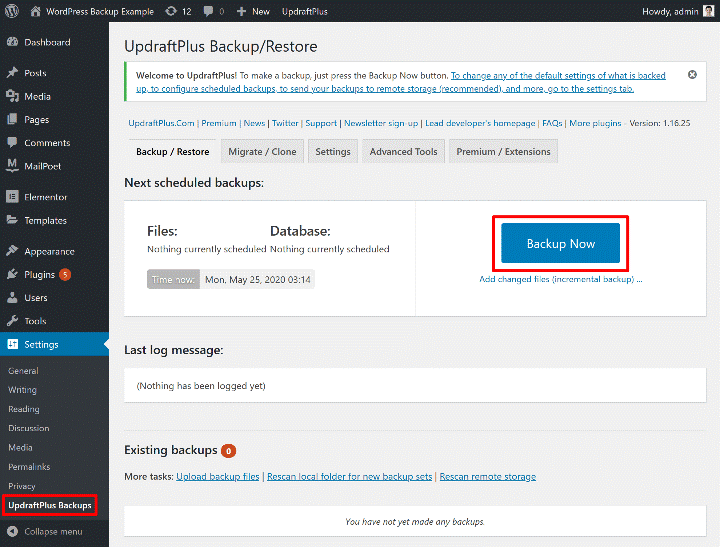
☛ ขั้นตอนที่ 2: เมื่อคุณคลิกที่ปุ่มนี้ มันจะเปิดกล่องป๊อปอัพให้คุณเลือกเนื้อหาที่จะสำรองข้อมูล
ดังที่แสดงในภาพด้านล่าง ตามค่าเริ่มต้น ตัวเลือกทั้งสองสำหรับไฟล์และฐานข้อมูลของคุณจะถูกตรวจสอบ คุณสามารถเลือกอย่างใดอย่างหนึ่งระหว่างสองสิ่งนี้หรือทั้งสองอย่าง

หากคุณกำลังสำรองข้อมูลเว็บไซต์ของคุณเป็นครั้งแรก ให้เลือกทั้งสองช่อง จากนั้นคลิก ปุ่ม สำรองข้อมูลทันที :
☛ ขั้นตอนที่ 3: กระบวนการสำรองข้อมูลจะเริ่มขึ้นเมื่อคุณคลิกที่ปุ่มยืนยัน อาจใช้เวลาสักครู่ ขึ้นอยู่กับขนาดของเว็บไซต์ของคุณ
เมื่อสำรองข้อมูลเสร็จแล้ว คุณจะได้หน้าต่างใหม่ที่เมื่อคุณเลื่อนลง คุณจะเห็นข้อมูลสำรองล่าสุดในส่วนข้อมูลสำรองที่มีอยู่
Updraft อนุญาตให้คุณดาวน์โหลดไฟล์ที่สำรองไว้ในคอมพิวเตอร์ของคุณ คุณสามารถคลิกปุ่มห้าปุ่ม - ฐานข้อมูล, ปลั๊กอิน, ธีม, ธีม และอื่นๆ ภายใต้ส่วนข้อมูลสำรอง
หากต้องการ คุณยังสามารถลบหรือกู้คืนได้โดยคลิกที่ปุ่มที่เกี่ยวข้อง
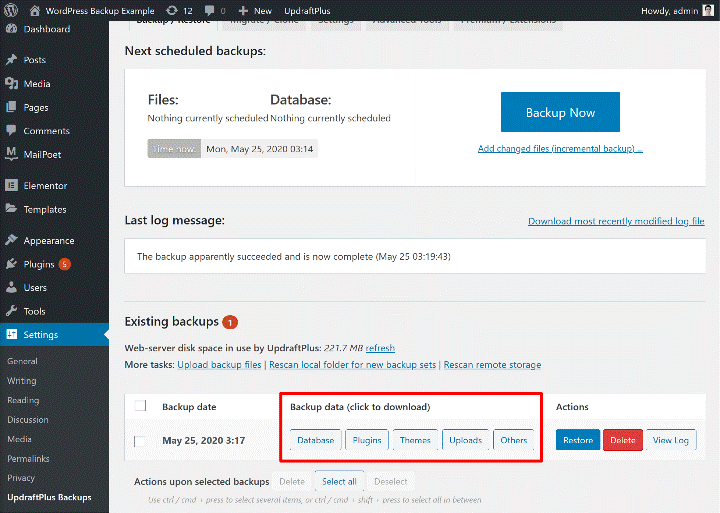
ที่เก็บข้อมูลระยะไกลสำหรับข้อมูลเว็บไซต์ของคุณที่สำรองไว้
เมื่อคุณสำรองข้อมูลเว็บไซต์ของคุณ ระบบจะบันทึกข้อมูลสำรองของคุณบนเซิร์ฟเวอร์ WordPress
แม้ว่าจะไม่มีอะไรดีไปกว่านี้ แต่ก็ยังไม่ปลอดภัยที่สุดเพราะอาจมีจุดเดียวที่ล้มเหลว - เซิร์ฟเวอร์ของคุณ
นอกจากนี้ คุณควรกำหนดค่า UpdraftPlus ซึ่งจะจัดเก็บข้อมูลสำรองของคุณโดยอัตโนมัติบนบริการจัดเก็บข้อมูลภายนอก เช่น:
- ดรอปบ็อกซ์
- Google ไดรฟ์
- อเมซอน S3
- Google คลาวด์
- เปิดกอง
สำหรับปลายทางที่เก็บข้อมูลระยะไกล คุณต้องไปที่แท็บการตั้งค่า เลือกไอคอนบริการที่คุณต้องการเชื่อมต่อ
เมื่อคุณคลิกที่ไอคอน คุณจะเห็นคำแนะนำด้านล่างไอคอนเพื่อช่วยให้คุณเชื่อมต่อบริการนั้น
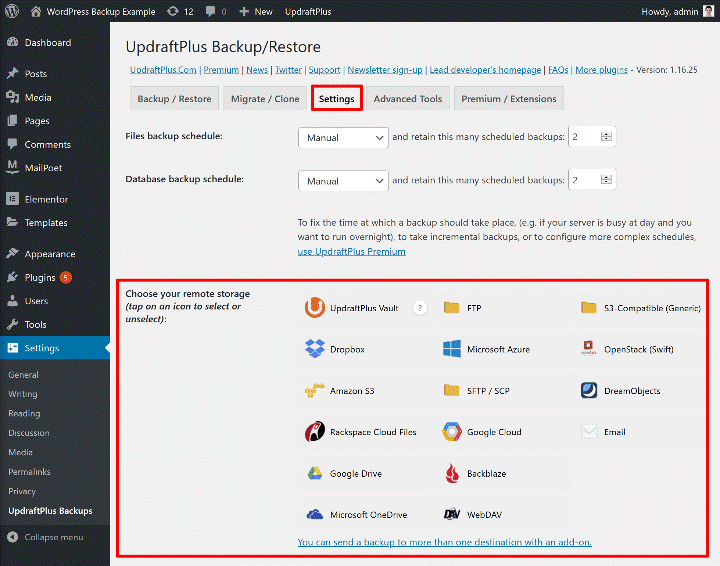
ตัวอย่างเช่น การคลิกไอคอน Google ไดรฟ์จะขอให้คุณบันทึกการเปลี่ยนแปลงและดำเนินการตามขั้นตอนการให้สิทธิ์ให้เสร็จสิ้น
เมื่อคุณทำเสร็จแล้ว คุณจะได้หน้าต่าง UpdraftPlus ที่คุณต้องคลิกปุ่มเพื่อสิ้นสุดกระบวนการตั้งค่า
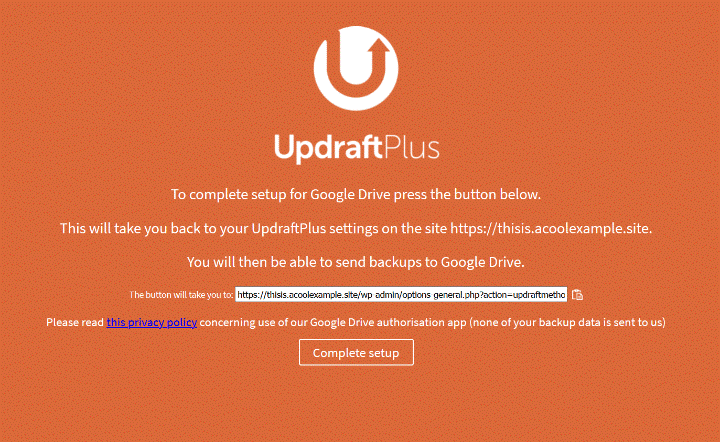
ตอนนี้ คุณจะสามารถสำรองข้อมูลเว็บไซต์ของคุณไปยังปลายทางระยะไกลที่คุณต้องการได้โดยทำเครื่องหมายที่ช่องเพื่อส่งข้อมูลสำรองนี้ไปยังที่เก็บข้อมูลระยะไกล
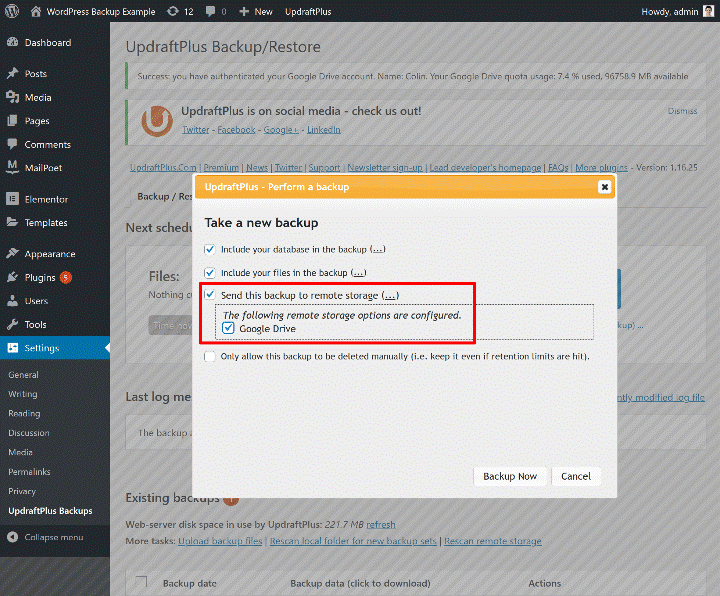
ยอดเยี่ยม! คุณได้เสร็จสิ้นการจัดเก็บไฟล์เว็บไซต์และฐานข้อมูลนอกสถานที่เรียบร้อยแล้ว!
บทแนะนำวิดีโอต่อไปนี้จะช่วยให้คุณเข้าใจและนำกระบวนการสำรองข้อมูลไปใช้ได้อย่างรวดเร็ว
วิธีที่ 2: วิธีสำรองไซต์ WordPress ด้วยตนเอง
การใช้ปลั๊กอินสำรอง WordPress เป็นแนวทางที่ดี แต่บ่อยครั้งที่คุณอาจพบว่าตัวเองอยู่ในสถานการณ์ที่คุณไม่สามารถใช้ปลั๊กอินได้ จากนั้นคุณก็สามารถทำได้ด้วยตนเอง
การสำรองไซต์ WordPress เกี่ยวข้องกับสององค์ประกอบ – FILES และ DATABASE
เมื่อคุณทำการสำรองข้อมูลด้วยตนเอง คุณต้องคัดลอกไฟล์ทั้งหมดและส่งออกฐานข้อมูล
คุณต้องมีไคลเอนต์ File Transfer Protocol (FTP) เช่น FileZilla หรือ Cyberduck เพื่อดำเนินการสิ่งแรกจากสองสิ่งนี้ ในกรณีของเรา เราใช้ FileZilla

จะดาวน์โหลดไฟล์ WordPress ได้อย่างไร?
คุณสามารถเชื่อมต่อกับเว็บไซต์ของคุณโดยใช้ FTP หรือ SFTP ด้วยชุดข้อมูลประจำตัวที่โฮสต์เว็บของคุณให้มา
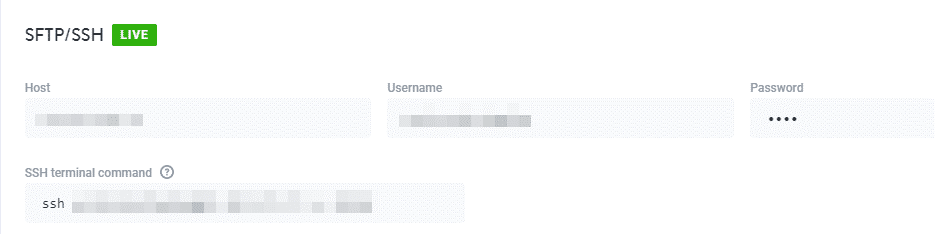
คุณจะพบไดเรกทอรีรากของ WordPress เมื่อคุณเชื่อมต่อกับเซิร์ฟเวอร์ของคุณ ในหลายกรณี ไดเร็กทอรีจะถูกตั้งชื่อเป็นโฟลเดอร์ public_html
ในการเริ่มต้น ให้คัดลอกหรือดาวน์โหลดโฟลเดอร์ “ สาธารณะ “
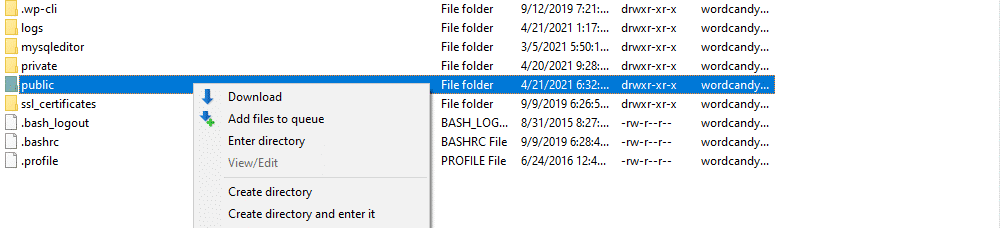
เว็บไซต์ที่มีน้ำหนักมาก การสำรองข้อมูลจะใช้เวลามากขึ้น เนื่องจากเว็บไซต์ WordPress ส่วนใหญ่มีไฟล์เป็นร้อยเป็นพันไฟล์ การดาวน์โหลดอาจใช้เวลาสักครู่
เมื่อสำรองข้อมูลเสร็จแล้ว ให้เปลี่ยนชื่อโฟลเดอร์นั้นเป็นวันที่ของการสำรองข้อมูลและบันทึกลงในตำแหน่งที่ปลอดภัย
ด้วยวิธีนี้ คุณสามารถเก็บไซต์ WordPress ทั้งหมดของคุณพร้อมกับสื่อในโซลูชันที่เก็บข้อมูลบนคลาวด์หรือบนพีซีของคุณ
ส่วนที่สองของการสำรองเว็บไซต์คือการคัดลอกฐานข้อมูล
จะดาวน์โหลดฐานข้อมูล WordPress ได้อย่างไร?
วิธีที่ง่ายที่สุดในการสำรองฐานข้อมูลคือไปที่แผงควบคุมการโฮสต์และค้นหาซอฟต์แวร์จัดการฐานข้อมูลของคุณ
สำหรับสิ่งนี้ คุณสามารถใช้ phpMyAdmin ซึ่งโฮสต์ WordPress หลายแห่งควรมีให้
เมื่อคุณคลิก “open phpMyAdmin” มันจะเปิดตัวจัดการฐานข้อมูล
ทำตามขั้นตอนที่กล่าวถึงด้านล่าง -
- เลือกฐานข้อมูลของเว็บไซต์ WordPress จากเมนู
- ไปที่แท็บส่งออกในแถบเมนู
- เลือกวิธีด่วน (โดยค่าเริ่มต้น จะรวมตารางทั้งหมดในไฟล์ SQL)
- คลิกที่ SQL สำหรับรูปแบบ
- คลิกที่ไป
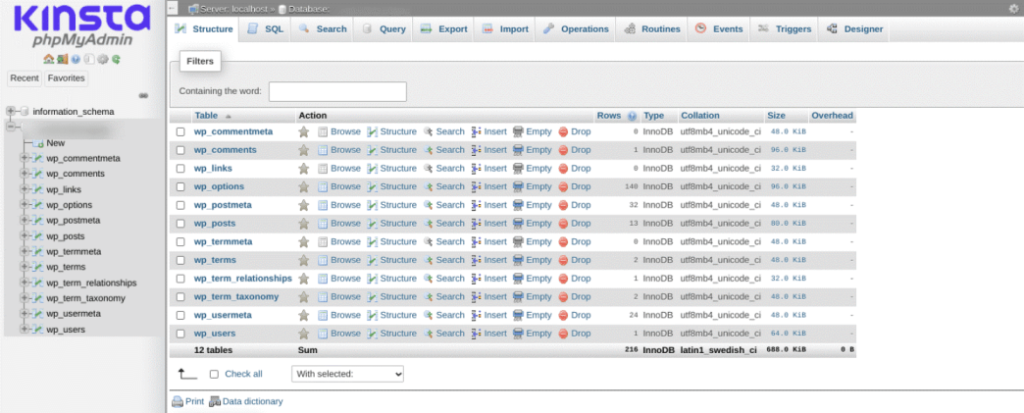
แค่นั้นแหละ! ควรดาวน์โหลดไฟล์ฐานข้อมูลของคุณอย่างรวดเร็ว
ตอนนี้คุณมีทั้งสำเนาของฐานข้อมูลและไดเร็กทอรีรูทของ WordPress คุณสามารถ zip ไดเร็กทอรีของไซต์และไฟล์ SQL ของฐานข้อมูลเข้าด้วยกันและบันทึกไว้ในกรณีฉุกเฉิน
เมื่อคุณได้เรียนรู้วิธีการสำรองไฟล์และฐานข้อมูลด้วยตนเองแล้ว คุณต้องเรียนรู้วิธีกู้คืนด้วยตนเอง
วิธีคืนค่าการสำรองข้อมูล WordPress ของคุณด้วยตนเอง
สำหรับสิ่งนี้ คุณต้องทำกระบวนการย้อนกลับ
วิธีที่ดีที่สุดคือ -
สำหรับไฟล์-
- อัปโหลดโฟลเดอร์รูทสำรองไปยังเซิร์ฟเวอร์ของคุณด้วยชื่อไฟล์อื่น
- เมื่อไดเร็กทอรีพร้อมใช้งานแล้ว คุณสามารถลบโฟลเดอร์รูทที่มีอยู่และตั้งชื่อโฟลเดอร์สำรองอีกครั้งเป็นค่าเดิม
สำหรับฐานข้อมูล-
- กลับไปที่ phpMyAdmin และค้นหาฐานข้อมูลของไซต์ของคุณ
- เลือกเครื่องมือนำเข้าที่ด้านบนของหน้าจอเพื่อนำเข้าข้อมูลสำรองฐานข้อมูลของคุณ
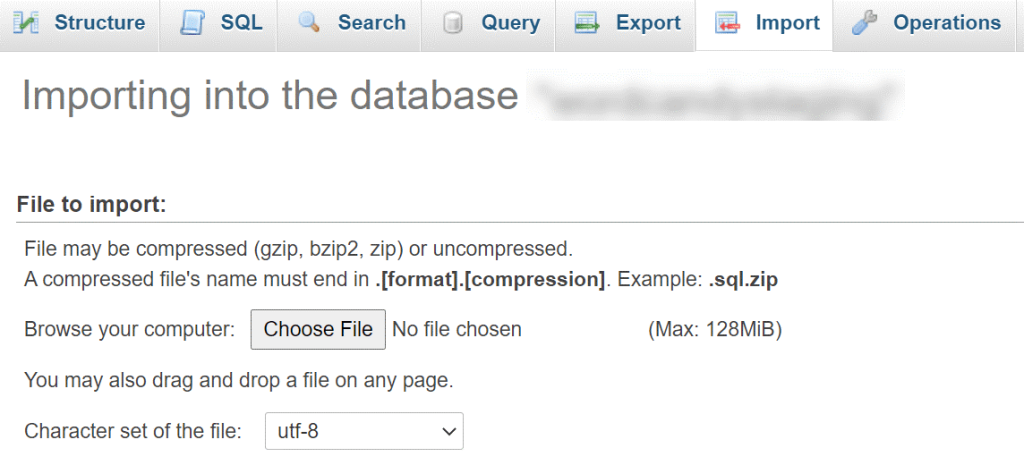
ตอนนี้คุณต้องเลือกไฟล์ที่จะนำเข้าและระบุรูปแบบ
เลือกไฟล์สำรองฐานข้อมูลที่คุณต้องการนำเข้า ที่ด้านล่างของหน้าจอ คลิกที่ปุ่ม ไป
เมื่อกระบวนการนำเข้าเสร็จสิ้น คุณจะได้รับข้อความยืนยันความสำเร็จ
สรุป หากคุณมีไซต์ WordPress คุณต้องสำรองข้อมูลไซต์ WordPress ของคุณในวันที่ฝนตก!
จนถึงตอนนี้ เราได้กล่าวถึง “ความสำคัญของการสำรองข้อมูล” และ “วิธีการสำรองข้อมูล” เราต้องการอุทิศส่วนที่เหลือของโพสต์ให้กับ "บ่อยแค่ไหน" และ "สิ่งที่ต้องสำรองข้อมูล"
มาคุยกันเรื่อง “ บ่อยแค่ไหน ”
คุณควรสำรองข้อมูลเว็บไซต์ WordPress บ่อยแค่ไหน?
คุณควรสำรองข้อมูลไซต์ WordPress บ่อยเพียงใดขึ้นอยู่กับความถี่ในการอัปเดตไซต์ของคุณ
ตัวอย่างเช่น คุณไม่จำเป็นต้องสำรองข้อมูลทุกวันสำหรับเว็บไซต์พอร์ตโฟลิโอคงที่ซึ่งไม่เคยอัปเดต การสำรองข้อมูลรายเดือนจะสมบูรณ์แบบสำหรับไซต์ดังกล่าว
ในทางตรงกันข้าม หากคุณเป็นบล็อกเกอร์และเผยแพร่บล็อกโพสต์ใหม่ทุกวัน และผู้อ่านของคุณแบ่งปันความคิดเห็นจำนวนมาก ในกรณีเช่นนี้ คุณอาจต้องสำรองข้อมูลทุกวัน
และสำหรับร้านค้า WooCommerce ที่มีการเข้าชมสูง คุณอาจต้องการโซลูชันการสำรองข้อมูลเว็บไซต์ที่เพิ่มขึ้นตามเวลาจริง มันจะช่วยบันทึกการเปลี่ยนแปลงทันที ดังนั้นคุณจะไม่สูญเสียข้อมูลการสั่งซื้อที่สำคัญของคุณ
คุณรู้สึกสับสนขณะตัดสินใจเลือกกำหนดการสำรองข้อมูลหรือไม่?
ไม่ต้องห่วง! แค่ถามตัวเองด้วยคำถามง่ายๆ
นั่นจะส่งผลเสียต่อไซต์ของฉันหรือไม่ หากฉันสูญเสียข้อมูลเว็บไซต์ในช่วง "X" ชั่วโมง วัน สัปดาห์ หรือเดือนที่ผ่านมา
คุณควรพิจารณาการสำรองข้อมูลรายวันหาก X = 1 วันสำหรับเว็บไซต์ของคุณ
สำหรับไซต์อีคอมเมิร์ซยอดนิยมที่สร้างการเข้าชมสูง เราขอแนะนำการสำรองข้อมูลตามเวลาจริง เนื่องจากข้อมูลของไซต์เหล่านี้เปลี่ยนแปลงทุกนาทีด้วยลำดับใหม่ การสำรองข้อมูลแบบเรียลไทม์ในกรณีเช่นนี้จะช่วยคุณได้หากมีสิ่งผิดพลาดเกิดขึ้น
สิ่งที่จะสำรองเว็บไซต์ WordPress ของคุณ?
WordPress Backup ประกอบด้วย - ไฟล์และฐานข้อมูล
ไฟล์ของเว็บไซต์ WordPress ของคุณคือ-
- ไฟล์ธีม/ปลั๊กอิน
- การอัปโหลดรูปภาพ/สื่อในโฟลเดอร์เนื้อหา/อัปโหลดของ WordPress
ฐานข้อมูลของไซต์ของคุณมีเนื้อหาจริงของคุณซึ่งรวม-
- เนื้อหาของหน้า
- เนื้อหาโพสต์บล็อก
- ความคิดเห็น
- การออกแบบ
- การตั้งค่า
- การส่งแบบฟอร์ม
ในการสำรองข้อมูลไซต์ของคุณ คุณต้องสำรองไฟล์และฐานข้อมูลของคุณ
อย่างไรก็ตาม คุณอาจไม่จำเป็นต้องสำรองข้อมูลทั้งสองส่วนด้วยความถี่เดียวกัน ขึ้นอยู่กับวิธีการทำงานของไซต์ของคุณ
โฮสต์ WordPress ทำการสำรองข้อมูลหรือไม่?
โดยปกติแล้ว คุณไม่ควรพึ่งพาโฮสต์เว็บของคุณในการสำรองข้อมูลไซต์ WordPress ของคุณ
อย่างไรก็ตาม บริษัทเว็บโฮสติ้งส่วนใหญ่จะใช้การสำรองข้อมูลบางประเภท ไม่มีการรับประกันเกี่ยวกับความถี่และความครอบคลุมของการสำรองข้อมูลเหล่านั้น
สิ่งนี้ไม่เป็นความจริงสำหรับเอเจนซี่โฮสติ้งทั้งหมด เนื่องจากเรามีข้อยกเว้นบางประการ
ผู้ให้บริการโฮสติ้ง WordPress ที่มีการจัดการระดับพรีเมียม เช่น WP Engine, Kinsta, WPX เป็นต้น นำเสนอการสำรองข้อมูลอัตโนมัติที่มีประสิทธิภาพพร้อมพื้นที่เก็บข้อมูลนอกสถานที่ นี่เป็นหนึ่งในเหตุผลที่บริการโฮสติ้ง WordPress ที่มีการจัดการมีราคาสูงกว่า
คุณควรสำรองข้อมูล WordPress ไว้ที่ไหน?
ตามที่อธิบายไว้ก่อนหน้านี้ เราไม่ควรพึ่งพาเซิร์ฟเวอร์ WordPress ของคุณในการสำรองข้อมูลไซต์ของคุณ เนื่องจากมีความเสี่ยงที่จะเกิดความล้มเหลวเพียงจุดเดียว
เราไม่ได้บอกว่าการสำรองข้อมูลเซิร์ฟเวอร์ไซต์ WordPress ไม่เป็นประโยชน์ ซึ่งอาจช่วยคุณได้ในบางสถานการณ์ เช่น การทำบางอย่างในเว็บไซต์ของคุณพังโดยไม่ตั้งใจ แต่ถ้าเกิดข้อผิดพลาดกับเซิร์ฟเวอร์ WP ของคุณ คุณจะสูญเสียเว็บไซต์ที่ใช้งานอยู่และข้อมูลสำรองของคุณ
สองตัวเลือกจะช่วยให้คุณสามารถจัดเก็บข้อมูลสำรอง WordPress ได้อย่างปลอดภัย-
- คอมพิวเตอร์ในระบบของคุณ- คุณสามารถดาวน์โหลดไฟล์สำรองข้อมูลและฐานข้อมูลลงในฮาร์ดไดรฟ์ของคอมพิวเตอร์ได้อย่างง่ายดาย
- ที่เก็บข้อมูลบนคลาวด์ – คุณสามารถบันทึกข้อมูลสำรองของไซต์ของคุณใน “CLOUD” โดยใช้บริการต่างๆ เช่น Dropbox, Google Drive, DigitalOcean Spaces, Amazon S3 หรืออื่นๆ
เคล็ดลับเพิ่มเติม- หากคุณต้องการสร้างการรักษาความปลอดภัยข้อมูลอีกชั้นหนึ่ง ให้เก็บสำเนาเว็บไซต์ WordPress ของคุณไว้สามชุด-
- หนึ่งหลัก (ไซต์สดของคุณ)
- หนึ่งในเครื่องคอมพิวเตอร์ของคุณ
- หนึ่งในที่เก็บข้อมูลบนคลาวด์
เราไม่แนะนำให้สำรองข้อมูลด้วยตนเอง ทำไม
ตลอดโพสต์นี้ คุณได้เรียนรู้ว่าการสำรองข้อมูลมีความสำคัญ แต่เรารู้สึกว่าการสำรองข้อมูลด้วยตนเองนั้นมีความเสี่ยง ต่อไปนี้คือเหตุผลบางประการที่เราคิดว่าคุณไม่ควรเลือกใช้การสำรองข้อมูลเว็บไซต์ด้วยตนเอง
- ทำให้เว็บไซต์ของคุณช้าลง
- กระบวนการที่ใช้เวลานาน
- สำรองข้อมูลบางส่วนเนื่องจากเซิร์ฟเวอร์ขาดการเชื่อมต่อ
- เวลาหยุดทำงาน
ในขณะเดียวกัน เราก็มีข้อดีบางประการเกี่ยวกับการใช้ปลั๊กอินสำหรับการสำรองข้อมูลเว็บไซต์
- การสำรองข้อมูลอัตโนมัติ
- การสำรองข้อมูลตามเวลาจริง
- ไม่ต้องมีที่เก็บของ
- ไม่มีการหยุดทำงาน
- กู้คืนสำเร็จ
- การสนับสนุนตลอด 24/7
บทความที่เป็นประโยชน์อื่น ๆ เพื่อรักษาความปลอดภัยให้กับไซต์ WordPress ของคุณ
- จะตรวจหามัลแวร์บนเว็บไซต์ WordPress ของคุณและแก้ไขได้อย่างไร
- 14 งานบำรุงรักษา WordPress ที่สำคัญที่ต้องทำเป็นประจำ
- วิธีควบคุมการอนุญาตไฟล์และโฟลเดอร์ WordPress
- วิธีซ่อนหน้าเข้าสู่ระบบ WordPress จากแฮกเกอร์
- จะทำอย่างไรถ้าไซต์ WordPress ของคุณโดน Redirects ที่เป็นอันตราย
- วิธีเปลี่ยนชื่อผู้ใช้ WordPress Admin (3 วิธีง่ายๆ)
- 14+ วิธีในการเพิ่มความปลอดภัยให้กับเว็บไซต์ WordPress ของคุณ
- ปลั๊กอิน WordPress Staging ที่ดีที่สุดฟรีและจ่ายเงิน
- สุดยอดปลั๊กอินการโยกย้าย WordPress เพื่อย้ายไซต์ของคุณในไม่กี่นาที
- 5 ปลั๊กอินความปลอดภัยที่ดีที่สุดสำหรับ WordPress 2023 (ฟรี & จ่ายเงิน)
บทสรุป
สำหรับหลายๆ คน การเรียนรู้วิธีสำรองข้อมูลเว็บไซต์ WordPress เป็นหนึ่งในสิ่งที่อาจรู้สึกว่าไม่เร่งด่วนจนกว่าจะมีบางอย่างเกิดขึ้นกับเว็บไซต์ของคุณ จากนั้นจะกลายเป็นเรื่องเร่งด่วนอย่างไม่น่าเชื่อ แต่อาจจะสายเกินไป
การสำรองข้อมูลเว็บไซต์ของคุณหมายถึงการทำประกันข้อมูลเว็บไซต์ของคุณ ดังนั้น การสำรองข้อมูลไซต์ WordPress ของคุณจึงมีความสำคัญอย่างยิ่งในการปกป้องเนื้อหาออนไลน์ของคุณ มีปลั๊กอินและบริการที่ยอดเยี่ยมมากมายที่จะช่วยให้คุณดำเนินกระบวนการสำรองข้อมูลโดยอัตโนมัติ
ด้วยการสำรองข้อมูลไซต์ของคุณเป็นประจำ คุณสามารถมั่นใจได้ว่าข้อมูลของคุณจะปลอดภัยหากมีบางอย่างเกิดขึ้นกับไซต์ของคุณ ดังนั้นคุณควรเรียนรู้ที่จะป้องกันตัวเองจากการอกหักระหว่างทาง
ผู้แต่งไบโอ:
ฉันชื่อ Abhishek Mehta ซีอีโอและผู้ก่อตั้ง WordPressfaster ฉันเป็นคนที่มีความมุ่งมั่น มีวิสัยทัศน์ และรักสนุก มีประสบการณ์มากกว่า 15 ปีในด้านเทคโนโลยีและการตลาด ในฐานะที่เป็นนักเทคโนโลยี ฉันค่อยๆ พัฒนาความสนใจในการเขียนและเริ่มบล็อก WordPress ของฉัน ฉันเขียนในหัวข้อใด ๆ ที่กระตุ้นความสนใจในตัวเขา จนถึงตอนนี้ ฉันได้ครอบคลุมด้านธุรกิจ เทคโนโลยี และการตลาดดิจิทัล
